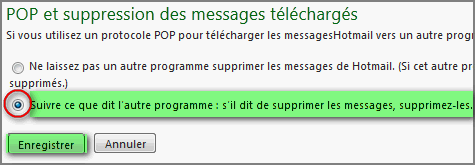D'autres informations sur ces protocoles sur ce site,
ou » ici «
et » ici «
A savoir:
Si on a un compte POP et que l'on veuille avoir ce compte en
IMAP. Il faut garder le POP,ce qui
permettra de récupérer les messages plus tard, et recréer un autre compte
en IMAP.
On peut avoir un même compte (adresse mèl) en POP
ET en Imap.
Seule précaution (peut-être!): bloquer la relève au démarrage
de l'un des deux.
 Précaution pour
le POP ,cochez la case: Laisser les messages sur le serveur
Précaution pour
le POP ,cochez la case: Laisser les messages sur le serveur

Conclusions :
Les avantages priment sur les (petits!) inconvénients.
Et je pense que ce protocole (utilisé par tous les smartphones and co) supplantera et remplacera le POP.
* Uniquement la première fois. Par défaut Thunderbrid
fait
une copie locale des messages sur l'ordinateur.
* Autre possibilité pour avoir une
sauvegarde en local
c'est de
rediriger les messages avec un filtre dans un autre
dossier créé dans
Dossiers Locaux par exemple.

Connaître quel protocole j'utilise avec Thunderbird.

Comment passer un compte POP en IMAP (ou vice versa) ?
On ne peut pas directement passer d'un protocole à l'autre.
Il faut obligatoirement créer un nouveau compte dans le bon protocole.
On peut utiliser (pour tester les deux protocoles !) le même compte en Pop
ET en Imap.
Seule précaution : il faudra peut être!!
bloquer la relève au démarrage
de l'un des deux.
A savoir:
Certains
FAI
ne proposent pas l'
IMAP (ou alors en payant

)
Sachez que
Laposte* / Orange* / Gmail* /
Gmx* / Outlook(Hotmail) / Free (Online) ou Yahoo par exemple le propose gratuitement.
Je veux créer un compte en
Imap, comment faire ?
Je veux créer un compte en
Pop, comment faire ?
* Laposte, Gmail, Hotmail et Gmx offre en plus un espace de stockage.
Récupérer une "boite" trop volumineuse (3/4 gigas!)
Si votre
"boite" est
trop volumineuse vous risquez:
- D'avoir un message de TB vous indiquant que
la "boite" est pleine !
- D'avoir un refus de relève des messages par Thunderbird !
- D'avoir TB bloqué dans un processus pendant la
reconstruction d'un fichier sommaire!
- De perdre tout le contenu de la "boite" !
Première chose
faire une copie complète (fichiers
.msf compris) de cette "boite"
(
un copier/coller suffira).
Pour le chemin du profil
voir ici,
ou pour connaitre le dossier de stockage des messages
voir ici.
Si Thunderbird refuse de faire une relève (ou d'enregistrer le message envoyé),ou est bloqué, alors il faudra renommer les fichiers
concernés. Exemple dans le cas de la relève c'est le fichier
inbox (et inbox.msf) qui est concerné.
Donc il faudra renommer le fichier
inbox en
inbox1 et
inbox.msf en
inbox1.msf.
Capture 1 & 2

 Capture 3- Résultat dans TB
Capture 3- Résultat dans TB

Pas de panique il suffira de
supprimer les fichiers renommés (
inbox
et inbox.msf) depuis l'explorateur (TB fermé) mais
avant pensez à récupérer les messages.
Une fois les fichiers renommés deux cas peuvent se présenter :
- Vous arrivez à lire le contenu du dossier Inbox1. Alors là pas de problème pour récupérer
vos messages.
Il vous faut copier les messages dans plusieurs dossiers, supprimer (ou extraire) les
pièces jointes inutiles et ensuite réparer
ces dossier (compacter).
- Si Thunderbird n'arrive pas à ouvrir le dossier Inbox1 il faudra envisager de
découper le fichier en question.
Voir ces 2 tutos : Découper avec Gsplit et/ou
Découper avec DécoupFich.
Résultat avec Gsplit
Résultat avec DécoupFich


Il est préférable de réduire la taille des images lors de l'envoi.
En effet il n'est pas nécessaire d'envoyer des images de plus de 2 millions de pixels surtout si c'est pour les regarder
sur un ordinateur ! Un format 800x600 (72 pixels) suffit amplement (au pire 1024x768).
Plusieurs façons possibles pour réduire la taille des images à envoyer :
- Par -►Envoyer vers... | Destinataire.
- Cliquez ici pour afficher ou cacher la suite
du tutoriel...
- Fonctionne même si Thunderbird est fermé et avec tous les fichiers
- Depuis l'explorateur Windows on sélectionne les images
(1), puis
- -►Clic droit | Envoyer vers
(3) | Destinataire (4)
Capture 1-Envoyer vers..

- Une fenêtre Windows propose de réduire la taille des images
(Capture 2).
Capture 2 - Envoyer vers..Destinataire

- On choisit le format (1024x768) ou autres!, puis cliquez sur
Joindre
- TB s'ouvre (s'il est le courrielleur par défaut) avec les
images sélectionnées en pièces jointes
Capture 3-Envoyer vers..Destinataire


- ou avec l'extension
Auto Resize Image
- ou avec l'extension
Srunked Image Resizer
Si besoin voir ici (§5) comment installer une extension.
- ou en envoyant les
images depuis Picasa
- Cliquez ici pour afficher ou cacher la suite
du tutoriel...
- excellent logiciel, en plus il est possible de
mémoriser des réglages différents suivant qu'on envoie une ou plusieurs images.
- La première fois vérifiez que TB soit le courrielleur par défaut dans Picasa
- Depuis Picasa ►Outils | Options
(2), onglet Email (3)
- Cochez Utiliser Mozilla Thunderbird
(voir capture 4)
- Pour redimensionner les images utilisez le curseur (4)
Capture 4-Options de Picasa


- ou en redimensionnant les images
avant (par lots), avec par exemple:
Fastone Image Viewer
(très bon logiciel gratuit)

 A savoir:
Depuis plusieurs versions il est possible d'utiliser la fonction FileLink de Thunderbird.
A savoir:
Depuis plusieurs versions il est possible d'utiliser la fonction FileLink de Thunderbird.
Voir » ici (§ Envoyer une pièce jointe avec FileLink) «
L'extension SlideShow permet d'un clic de visualiser
dans un diaporama les images (jpg/gif ...) reçues en pièces jointes dans Thunderbird et ce quelque soit leur taille
(bien pratique).
Seule condition pour que ce diaporama fonctionne, il faut que les images soient en
pièces jointes et non en intégré!
Capture TB5-SlideShow
 Capture TB9-SlideShow
Capture TB9-SlideShow

 Relever les messages au démarrage de l'ordinateur.
Pour relever les messages au démarrage du PC il faut:
Relever les messages au démarrage de l'ordinateur.
Pour relever les messages au démarrage du PC il faut:
- Configurer TB (en cochant les cases dans
-►Paramètres serveur,
(voir capture 1).
Capture 1

- Mettre un raccourci de TB dans le dossier
-►Démarrage de la session concernée.
Voir ici pour créer un raccourci sur le bureau (pas obligatoire),
avant de le copier/coller dans
le dossier Démarrage.
Raccourci de TB dans le dossier Démarrage de Windows 7.

Réunir plusieurs messages en UN seul fichier .eml
en vue d'impression.
Méthode sans installer d'extension.
- Au prélable et si besoin réunir les messages dans un même dossier.
- Sélectionnez les messages (avec Ctrl+A ou
Ctrl+clic souris)
- Clic droit souris, choisir
-►Transférer en tant que pièce jointe
- puis -►Enregistrer.
Le message sera dans le dossier: Brouillon
Comment savoir si j'ai demandé un Accusé de Reception
(M.A.J 01.03.13)
Voir aussi demander une
notification d'état de la distribution
Une extension permet d'afficher une icône au message qui ont été envoyé avec une demande d'AR
(Accusé Reception).
Téléchargez et installez l'extension
Rrbutton
Si besoin voir ici (§5)comment installer une extension.
Une fois installée vous verrez deux icônes en mode rédaction
Un clic sur l'icône de droite permet demander un Accusé de reception.
Les deux icônes présentes en mode Rédaction
 Et dans le volet de prévisualisation une icône sur les messages
envoyés signale qu'un accusé
Et dans le volet de prévisualisation une icône sur les messages
envoyés signale qu'un accusé
reception a été demandé

- -►Outils (1)
(sous Linux-►Edition)
-►Paramètres des comptes (2)
(ou Sélectionnez le compte,
-►Voir les Paramètres pour ce compte)
Capture 1

- Cliquez sur
-►Gestion des comptes pour dérouler le sous-menu,
- puis Clic sur -►Supprimer
le compte

Idem pour supprimer un compte Tchat.

Supprimer tous les messages en doubles d'un dossier ("boîte").
(M.A.J 01.03.13)
L'extension
Remove Duplicate
Messages permet de supprimer facilement tous les doublons de messages.
Si besoin voir
ici (§5) pour l'installation d'une extension

Auparavant ne pas oublier
de modifier les options de l'extension.
Pour "lancer" la suppression : -
►Sélectionnez le dossier |
clic droit souris | Supprimer les doublons
ou cliquez sur l'icône que vous pouvez installer dans la barre
supérieure (voir ci dessous)
Capture 1


On peut mettre une icône de cette extension (après installation)
dans la barre supérieure.
Pour cela: -►Clic droit dans la barre des icônes
| Personnaliser
Recherchez l'icône de Remove Duplicate Messagespuis puis la
Glisser/Déposer dans cette barre supérieure.
Un clic sur la petite flèche noire à droite fait apparaître les
options de recherche des
doublons.
Voir le résultat sur cette capture

 Pour faire la même chose avec les adresses avec
Pour faire la même chose avec les adresses avec
l'
extension Duplicate Contact Manager

En cas de problèmes pensez à
démarrer Thunderbird en safe mode

, sorte de mode sans échec!
Dans ce mode TB
désactive toutes les extensions et thèmes.
Supprimer les messages du serveur après la relève (en POP uniquement).(M.A.J 01.03.13)
Supprimer le déplacement des messages dans le dossier POP chez Hotmail
(voir ici)
Par défaut Thunderbird efface les messages après la relève.
Par sécurité je conseille de cocher la case :
Laisser les messages
sur les serveur
et aussi si vous voulez relever les messages depuis au autre ordinateur.
Mais si vous ne voulez pas les conserver sur le serveur il suffit de décocher la case :
Laisser les messages
sur les serveur.
Voir
capture écran ici

Si vous demandez de supprimer les messages après une relève , ils seront déplacés dans un nouveau dossier (nommé
POP) sur le serveur.
 Supprimer le déplacement des messages dans le dossier POP chez Hotmail.
Supprimer le déplacement des messages dans le dossier POP chez Hotmail.
Pour modifier ce choix allez dans les Options de Hotmail
Malgré toutes ces informations,
je n'ai pas trouvé de réponse ou puis-je
poser ma question ?
R-
►sur le
forum de Geckozone 
Des bénévoles vous aideront (et un petit bonjour en début de message sera le bienvenu

), mais avant faites une recherche sur
le forum au cas ou votre question aurait déjà été posée(et peut-être solutionnée!)

![]()
![]()
![]()




![]()